Windows 【 Windows Live メール 2011 (POP) 】
■ 新規設定
Windows live メール を起動します。
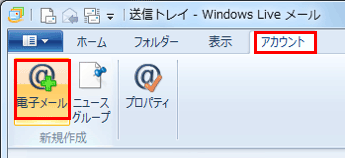
「アカウント」を選択し、「電子メール」をクリックします。
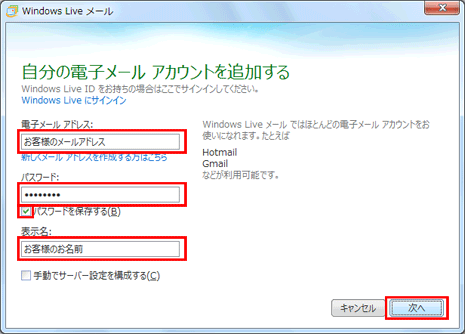
| 電子メールアドレス |
お客様の「メールアドレス」 |
| パスワード |
メールパスワード |
| パスワードを保存する |
チェックする |
| 表示名 |
お客様のお名前 |
| 電子メールのアカウントのサーバ設定を手動で構成する |
チェックする |
を入力し「次へ」をクリックします。
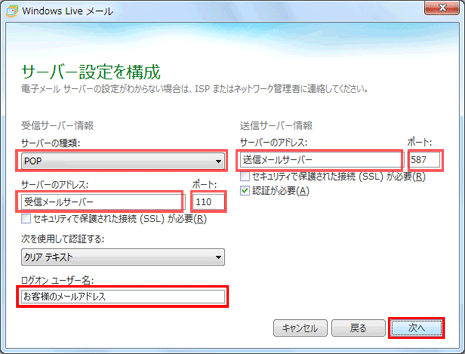
| 受信サーバーの種類 |
POP |
| 受信サーバーのアドレス |
受信メールサーバ 【メールサーバ名(POP3)】 |
| ポート |
110 |
| 次を使用して認証する |
クリア テキスト |
| ログオンユーザー名 |
≪GWS会員の方≫は、【メールアカウント】
例) hoya_taro |
≪ホスティング会員の方≫は、【メールアドレス】
例) hoya_taro@hoyahoya.co.jp |
| 送信サーバーのアドレス |
送信メールサーバ 【メールサーバ名(SMTP)】 |
| ポート |
587 |
| 認証が必要 |
チェックする |
を入力し、「次へ」をクリックします。
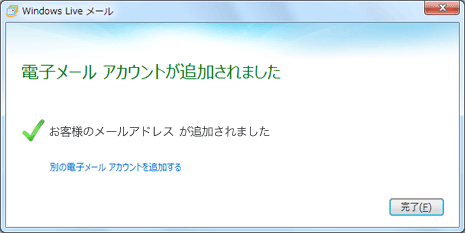
「完了」をクリックして、設定画面を閉じます。
設定は以上です。
■ 設定確認
Windows live メール を起動します。
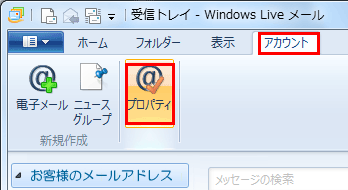
「アカウント」を選択し、「電子メール」をクリックします。
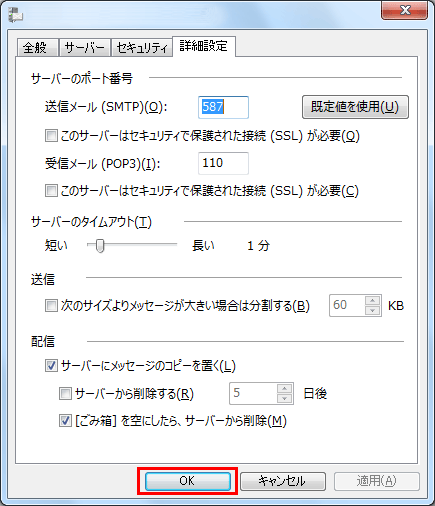
| 送信サーバー(SMTP) |
587 |
| サーバーにメッセージのコピーを置く |
Windows Live メール2011では標準でチェックが入っていますので、不要の場合は、チェックを 外してください。 |
を入力し、「OK」ボタンをクリックします。
以上で設定完了です。
